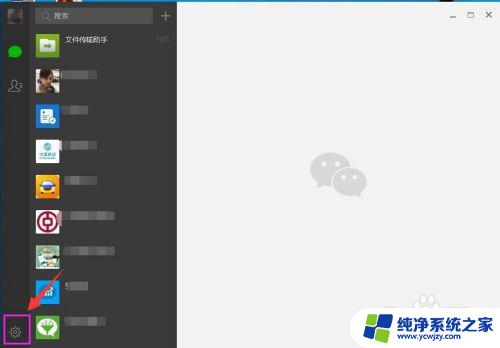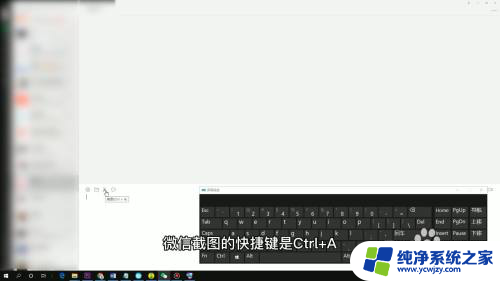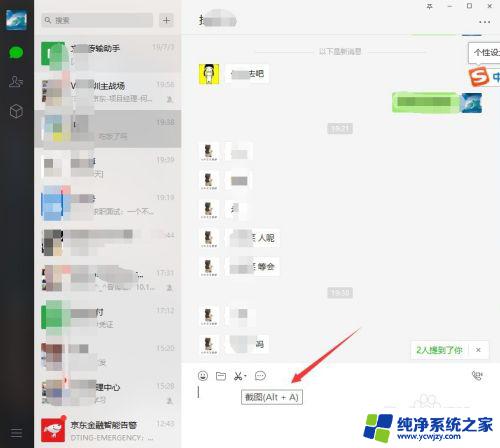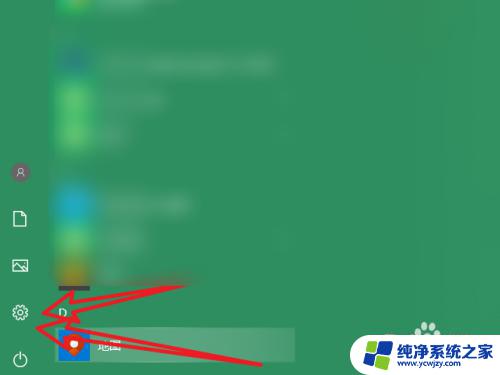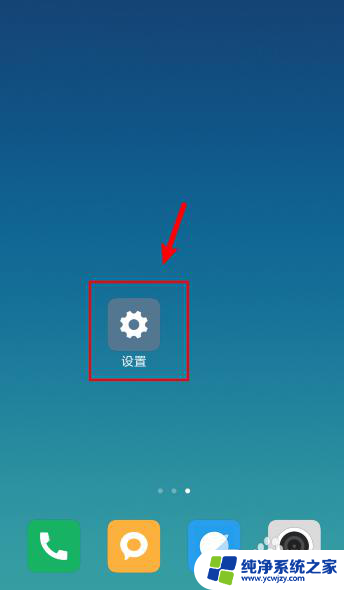微信截屏快捷方式 微信截图快捷方式在哪里设置
微信作为当下最流行的社交聊天工具之一,经常被人们用来交流分享生活中的点滴,而在使用微信时,我们经常会遇到需要截屏并分享的情况。微信截屏快捷方式在哪里设置呢?对于一些新手来说,可能还不太熟悉这个设置的位置。不用担心下面就为大家介绍一下微信截图快捷方式的设置方法。无论是想要截取好友的聊天记录、保存朋友圈中有趣的瞬间,还是想要截取其他有趣的内容,都可以通过设置微信截屏快捷方式来方便快捷地完成。让我们一起来看看具体的设置步骤吧。
具体步骤:
1.首先,我们必须在电脑上登录个人微信;
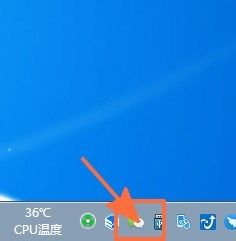
2.在打开的微信首页面中点击选择左下角的三杠式菜单图标;
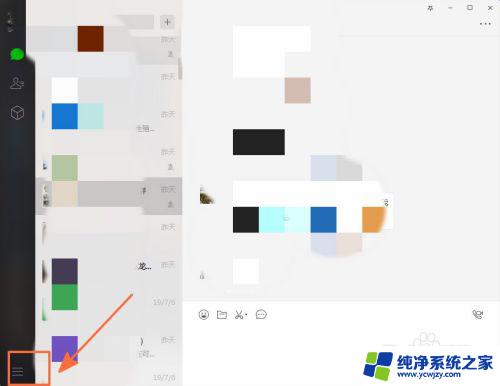
3.这时在出现的选项中选择设置;
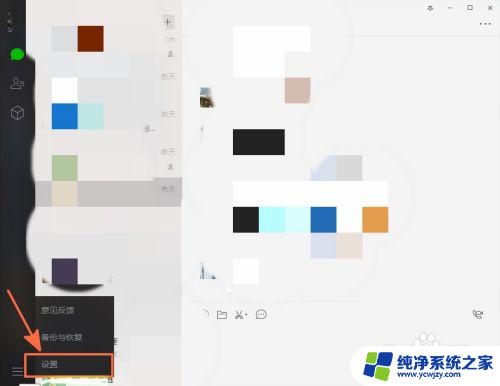
4.接着,我们就可看到设置页面,点击选择快捷按键选项;
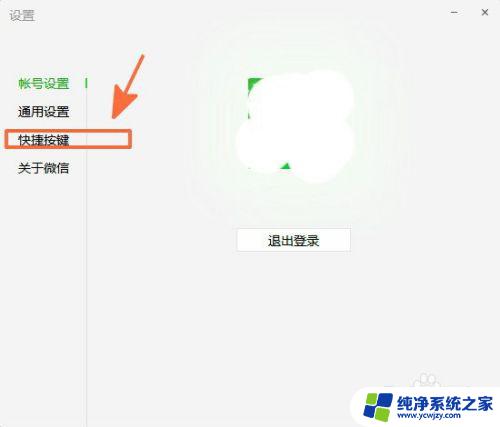
5.紧接着能够在快捷按键右侧看到不同功能的快捷键组合,我们可以看到截取屏幕的快捷键;
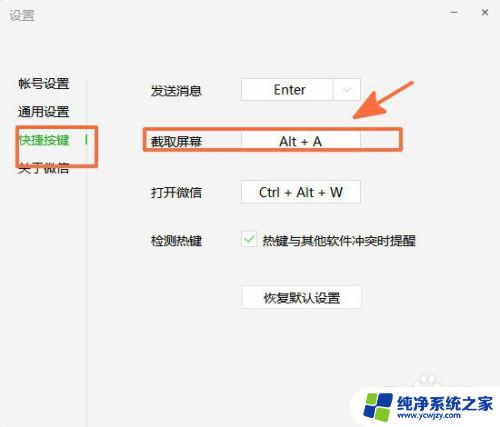
6.当我们在使用电脑过程中想要截图时,按下ALT+A键即可进行截图;
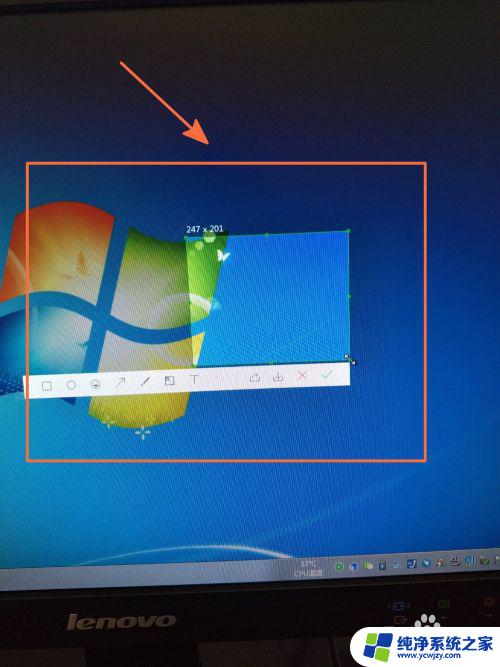
7.我们点击下载图标;
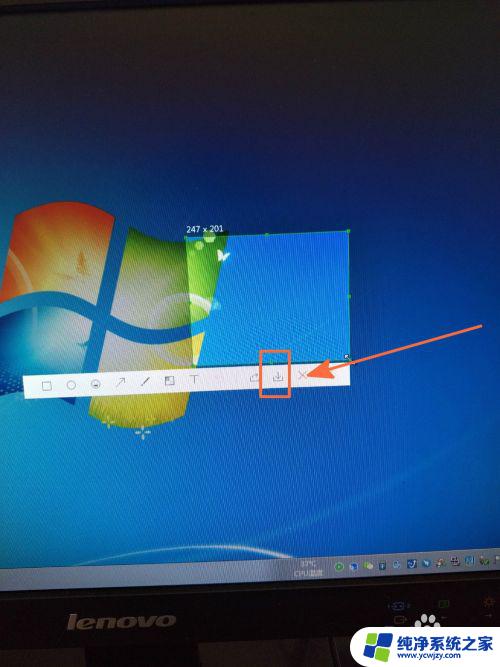
8.最后可以看到另存为选项框,我们设置好保存路径后点击保存即可。
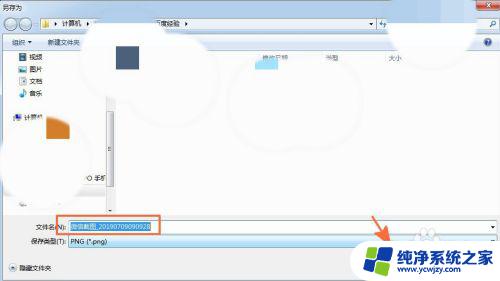
以上就是微信截屏快捷方式的全部内容,如果还有不清楚的用户,请按照小编的步骤进行操作,希望这些信息能帮助到大家。